ई-मेलची वर्गवारी
इनबॉक्समध्ये येणा-या ई-मेलची त्यांच्या विषयानुसार वेगवेगळ्या फोल्डरमध्ये वर्गवारी करण्याची सोय जीमेलने केली आहे. त्यामुळे एखादी विशिष्ट ई-मेल शोधण्याचा त्रास आता वाचणार आहे.
एक कोटी तीस लाख लोकांकडून वापरली जाणारी, जगातील तिस-या क्रमांकाची ‘जी-मेल’ तिच्यातील अनेक सुविधांमुळे अधिक युझर फेंडली झाली आहे. जी-मेलकडून मिळणा-या अनेक नावीन्यपूर्ण सेवेमुळेच ही सेवा अधिक लोकप्रिय झाली आहे. इनबॉक्समध्ये पडणा-या मेलची आपल्या गरजेनुसार वर्गवारी करण्याची जी-मेलमध्ये सोय आहे. यामुळे तुम्हाला हव्या असणा-या मेलचा शोध स्मार्टपणे घेता येतो.
ई-मेलमध्ये आपल्याला अनेक प्रकारचे मेल येत असतात. कधी ऑफिसच्या कामाचे, कधी आपल्या मित्र-मैत्रिणींचे, कधी आपल्या घरच्या मंडळींचे, तर कधी इतर काही गमतीच्या ई-मेल. काही दिवसांनी कोणत्या कामानिमित्त एखादी मेल चेक करायची असल्यास त्या विशिष्ट मेलचा इनबॉक्समध्ये शोध घ्यावा लागतो. जी-मेलमध्ये मेल सर्च सुविधा असली तरी असा शोध प्रत्येक वेळी घेण्यासाठी वेळ असतोच असं नाही. आपल्याला येणा-या विशिष्ट ई-मेल इनबॉक्सप्रमाणेच दुस-या एखाद्या फोल्डरमध्ये मिळाले तर मेल शोधण्याचं काम पटकन होईल. मेलची वर्गवारी करणे ही युझरची गरज विचारात येऊनच जी-मेलने एक जबरदस्त सोय केली आहे.
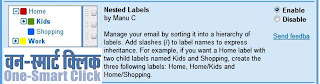
जी-मेलमध्ये तुम्ही तुमच्या गरजेनुसार मेलची वर्गवारी करू शकता. असा फोल्डर तयार करण्यासाठी जीमेलच्या settings मधील label मध्ये जाऊन तुम्ही हवा तो labsतयार करू शकता. समजा तुम्ही Home हा ’ label तयार केला. तर या मुख्य labs अंतर्गत तुम्हाला इतर labs तयार करता येतात. यासाठी जी-मेलच्या settings>>labs>> या क्रमाने जा. labs मधील Nested label हा पर्याय Enable करा.उदा- Home या labs च्या अंतर्गत kids, Shopping असे तुम्हाला हवे तसे labsतयार करू शकता. मात्र असे अंतर्गत labsतयार करताना settingsमधील labels¸मध्ये मुख्य labs¨ चं नाव लिहून स्लॅश (/) हे चिन्ह देऊन त्या अंतर्गत येणा-या labs चं नाव लिहावं लागतं. उदा- Home हा जर तुमचा मुख्य labs असेल तर त्या अंतर्गत दुसरा labs तयार करताना Home / kids असे लिहून Create वर क्लिक करा.
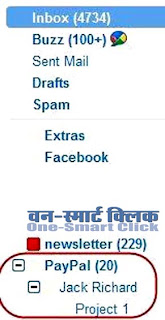
तुम्हाला येणारे मेल थेट तुम्ही तयार केलेल्या labsमध्येही येऊ शकतात. त्यासाठी जी-मेलमध्ये settings>Filters या क्रमाने जा. Filters¸ मध्ये Create a new filter वर क्लिक करा. त्यानंतर ओपन होणा-या विंडोमध्ये From च्या ठिकाणी तुम्हाला ज्या व्यक्तीकडून मेल येणे अपेक्षित आहे, त्याचा मेल आय-डी लिहा. आणि Next Step वर क्लिक करा. त्यानंतर येणा-या विंडोमधील Apply the Labels या पर्यायावर टिकमार्क करून त्याच्या समोरच्या बॉक्समध्ये संबंधीत व्यक्तीचा मेल कोणत्या labsमध्ये आला पाहिजे तो निवडा आणि Update Filter वर क्लिक करा.
याप्रमाणे बदल केल्यावर तुम्हाला येणा-या ई-मेलचे त्या त्या वर्गीकरणाप्रमाणे योग्य त्या labs¸मध्ये जातील. इतकंच नव्हे; तर तयार केलेल्य labs तुम्ही आकर्षक रंगही देऊ शकता. याचं वैशिष्ट म्हणजे तयार केलेला एखादा labs जरी डिलिट केला तरी त्यात आलेले मेल डिलिट होत नाहीत. तर labs डिलिट झाल्यावर त्या मेल तुमच्या इनबॉक्समध्ये जातात. जी-मेलमधील drafts मध्ये सेव्ह केलेल्या मेल्सही तुम्ही अशा प्रकारे labs मध्ये सेव्ह अथवा move करू शकता. तुमचा मेल बॉक्स अधिक ‘स्मार्ट’ करण्यासाठी हा बदल तुम्ही नक्कीच कराल, यात काही शंका नाही.
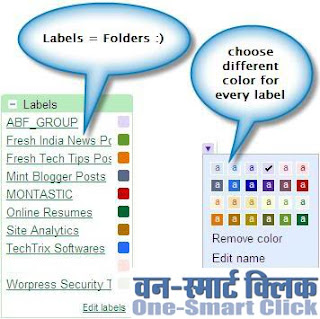







2 comments:
Nice work by Google but is it works?
Great information..
It's working .. really cool
- Rohan (India)
Post a Comment